كيفية إعداد صفحة شكر في WordPress (6 خطوات)
نشرت: 2023-01-10هل تريد معرفة كيفية إعداد صفحة شكرًا في WordPress؟
تعد صفحات الشكر طريقة رائعة لإعادة إشراك الزائرين بعد أن يتخذوا إجراءً على موقع WordPress الخاص بك. يمكنك استخدامها لزيادة مبيعات المنتجات الأخرى ، وتقديم أكواد القسيمة ، وإبقاء الزوار على موقع الويب الخاص بك لفترة أطول.
في هذه المقالة ، سنوضح لك كيفية إعداد صفحة شكر في WordPress خطوة بخطوة.
ما هي صفحة الشكر وورد؟
صفحة الشكر هي صفحة ويب على موقع WordPress الخاص بك تحتوي على رسالة شكر. سيرى زوار الموقع عادةً صفحة الشكر الخاصة بك بعد أن يتخذوا إجراءً على موقعك.
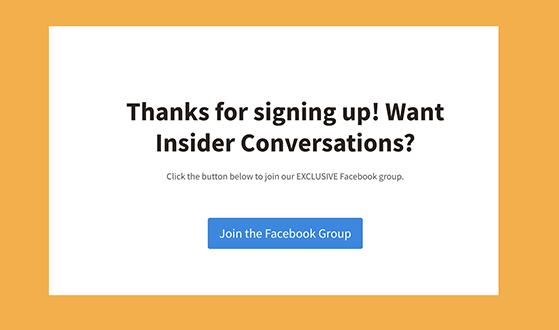
على سبيل المثال ، يمكنك إعادة توجيه المستخدمين إلى صفحة شكرًا لك:
- بعد إرسال النموذج
- بعد شراء المنتج
- بعد دخول الهبة
فوائد القيام بذلك هي أن لديك فرصة إضافية لإعادة إشراك هذا الزائر. نظرًا لأنهم قد اتخذوا بالفعل إجراءات للوصول إلى صفحة الشكر الخاصة بك ، فمن المرجح أن يتخذوا إجراءات أخرى.
على سبيل المثال ، من المرجح أن يقوم شخص ما يشتري منتجًا على موقع التجارة الإلكترونية الخاص بك بالنقر فوق عمليات البيع التبادلية للمنتج على صفحة الشكر الخاصة بك في WooCommerce. وبالمثل ، من المرجح أن يقوم المستخدمون الذين يدخلون الهبة الخاصة بك بالنقر فوق زر الحث على اتخاذ إجراء في صفحة شكرًا لك.
بشكل أساسي ، تعد صفحات الشكر هي الطريقة المثلى لمواصلة جذب العملاء المحتملين وزيادة التحويلات على موقع الويب الخاص بك.
يبقى السؤال ، كيف تقوم بإعداد صفحة شكر في WordPress؟ سنوضح لك كيفية القيام بذلك في الدليل أدناه.
كيفية إعداد صفحة الشكر في WordPress
أسهل طريقة لإضافة صفحات شكر جديدة إلى موقع WordPress الخاص بك هي باستخدام مكون إضافي منشئ صفحات السحب والإفلات. في هذا البرنامج التعليمي ، سنستخدم SeedProd ، أفضل منشئ للصفحات المقصودة ومنشئ مواقع الويب لـ WordPress.
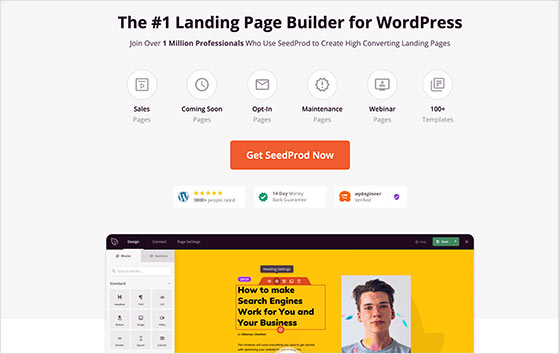
باستخدام SeedProd ، يمكنك إنشاء أي صفحة WordPress ، بما في ذلك الصفحات المقصودة والرؤوس والتذييلات والأشرطة الجانبية المخصصة ، دون كتابة PHP أو HTML أو CSS أو نسخ الرموز القصيرة ولصقها. يمكنك أيضًا إنشاء سمة WordPress مخصصة أو متجر WooCommerce كامل.
مع المئات من قوالب الصفحات المقصودة المعدة مسبقًا ، يمكنك إنشاء صفحة الشكر الجديدة الخاصة بك في دقائق. من هناك ، يمكنك تخصيص القالب بالمحتوى الخاص بك باستخدام قوالب WordPress ، والتي تشمل:
- أزرار المشاركة الاجتماعية
- توقيت العد التنازلي
- نماذج التقيد لزيادة المشتركين
- نماذج الاتصال
- منتجات ذات صله
- الشهادات - التوصيات
- أيقونات وسائل التواصل الاجتماعي
- تفاصيل الخروج والطلب
- و اكثر.
تحقق من الخطوات أدناه لمعرفة كيفية إعداد صفحة شكر في WordPress باستخدام SeedProd.
- الخطوة 1. تثبيت وتنشيط SeedProd
- الخطوة 2. اختر قالب صفحة شكر
- الخطوة 3. تخصيص تصميم ومحتوى صفحة الشكر الخاصة بك
- الخطوة 4. ربط قائمة البريد الإلكتروني الخاصة بك
- الخطوة 5. تكوين إعدادات صفحة الشكر الخاصة بك
- الخطوة 6. انشر صفحة الشكر الخاصة بك في WordPress
الخطوة 1. تثبيت وتنشيط SeedProd
الخطوة الأولى هي زيارة موقع SeedProd وتنزيل المكون الإضافي على جهاز الكمبيوتر الخاص بك. في هذا الدليل ، سنستخدم الإصدار المحترف لميزاته المتقدمة.
بعد تنزيل المكون الإضافي ، ستحتاج إلى تحميله على لوحة تحكم WordPress الخاصة بك وتنشيطه. إذا كنت بحاجة إلى مساعدة في هذه الخطوة ، فيمكنك الاطلاع على هذا الدليل حول تثبيت مكون WordPress الإضافي.
بمجرد تنشيط المكون الإضافي على موقع الويب الخاص بك ، انتقل إلى SeedProd »الإعدادات وأدخل تفاصيل مفتاح الترخيص. يمكنك العثور على هذه المعلومات في قسم التنزيلات في حساب SeedProd الخاص بك.
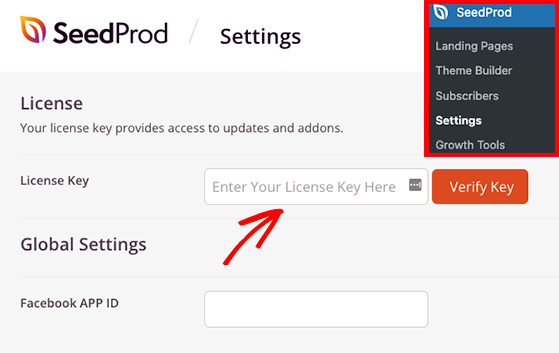
الآن انطلق وانقر على زر التحقق من المفتاح لإلغاء قفل الميزات المميزة الخاصة بك.
الخطوة 2. اختر قالب صفحة شكر
للخطوة التالية ، انتقل إلى SeedProd »الصفحات المقصودة ، وانقر فوق الزر إضافة صفحة مقصودة جديدة .
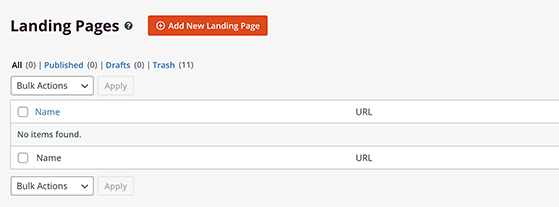
سيؤدي النقر فوق الزر إلى فتح مكتبة قوالب الصفحة المقصودة لتصفحها.
انقر فوق مرشح شكرًا في الجزء العلوي لمشاهدة قوالب صفحة الشكر. بعد ذلك ، عندما تجد تصميمًا يعجبك ، انقر فوق رمز علامة الاختيار لتشغيله.
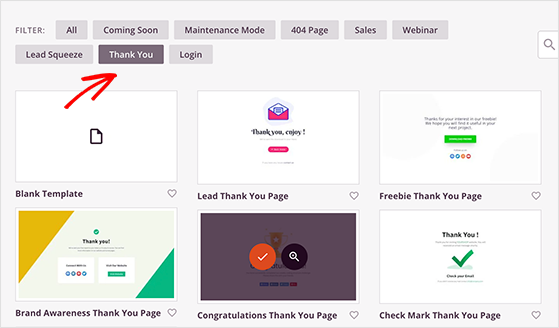
في النافذة المنبثقة التالية ، يمكنك إدخال اسم صفحة الشكر وعنوان URL الخاصين بك.
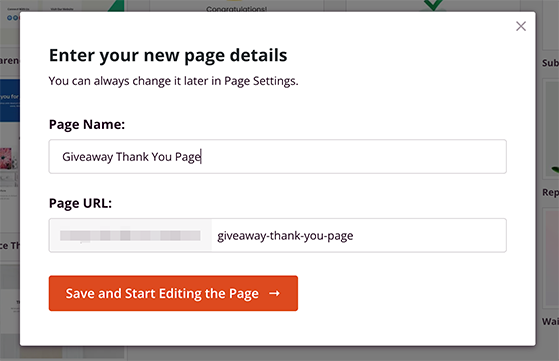
من هناك ، انقر فوق الزر حفظ وابدأ تحرير الصفحة لبدء تشغيل القالب في المحرر المرئي لـ SeedProd.
الخطوة 3. تخصيص تصميم ومحتوى صفحة الشكر الخاصة بك
في الشاشة التالية ، سترى واجهة سحب وإفلات حيث يمكنك تخصيص تصميم صفحة الشكر الخاصة بك.
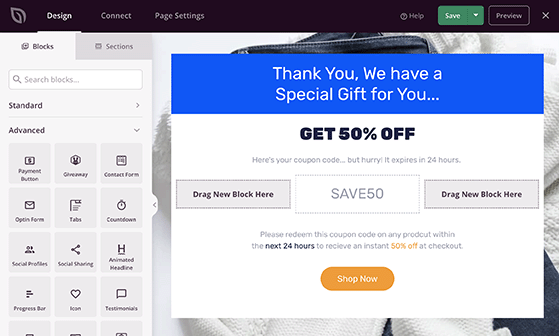
يوجد على اليسار محتوى صفحة جديد يسمى كتل WordPress وأقسام الصفحة التي يمكنك سحبها إلى صفحتك. ثم ، على اليمين توجد معاينة مباشرة لتصميمك.
يتيح لك النقر فوق أي عنصر صفحة تخصيص محتوياته. على سبيل المثال ، يؤدي النقر فوق عنصر العنوان إلى فتح إعداداته في اللوحة اليمنى ، حيث يمكنك إضافة العنوان المخصص الخاص بك.

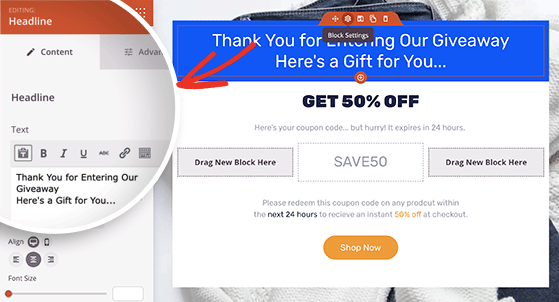
وبالمثل ، يمكن أن تؤدي إضافة عناصر محتوى جديدة إلى تحسين صفحة الشكر الخاصة بك. في هذا المثال ، سنقوم بسحب كتلة مؤقت العد التنازلي لإضافة بعض الاستعجال.
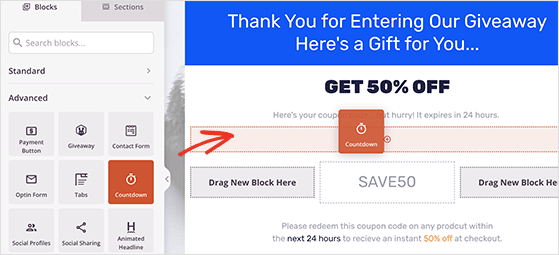
بالإضافة إلى ذلك ، تشتمل العديد من كتل SeedProd على قوالب كتلة تتيح لك تغيير خيارات التصميم بنقرة واحدة.
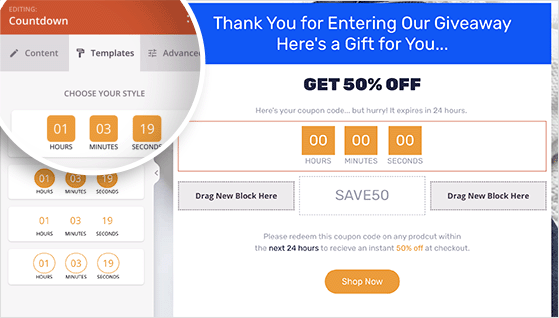
إذا كنت ترغب في مزيد من التحكم في تخصيص صفحة شكرًا لك ، فيمكنك النقر فوق رمز الإعدادات العامة . يتيح لك القيام بذلك ضبط صورة الخلفية ونظام الألوان والطباعة عبر صفحة الشكر بالكامل.
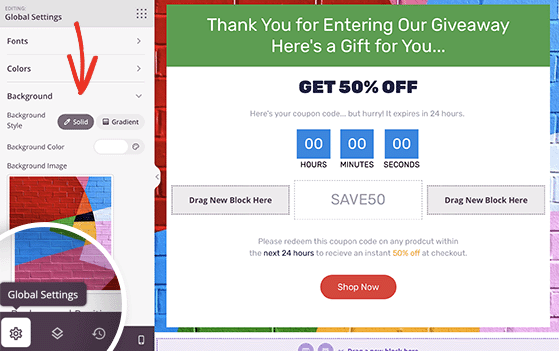
بمجرد أن تشعر بالرضا عن شكل صفحة الشكر الخاصة بك ، انقر فوق الزر حفظ في الزاوية العلوية اليمنى.
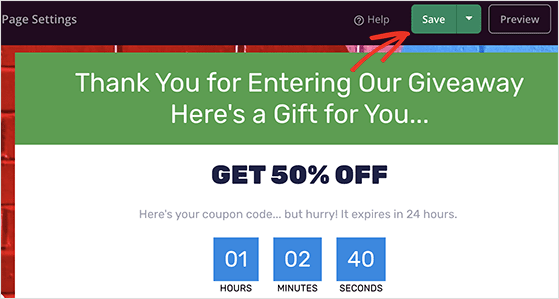
الخطوة 4. ربط قائمة البريد الإلكتروني الخاصة بك
إذا كنت قد استخدمت عنصر واجهة مستخدم SeedProd's Opt-In Form في صفحة شكرًا لك ، فستحتاج إلى طريقة لإضافة مشتركين جدد إلى قائمة البريد الإلكتروني الخاصة بك تلقائيًا.
لحسن الحظ ، تقدم SeedProd تكاملات مباشرة لخدمات التسويق عبر البريد الإلكتروني الشائعة. كما أن لديها تكامل لـ Google Analytics و Zapier.
لدمج خدمة التسويق عبر البريد الإلكتروني المفضلة لديك ، انقر فوق علامة التبويب اتصال أعلى الصفحة ، ثم اختر مزود البريد الإلكتروني الخاص بك من القائمة.
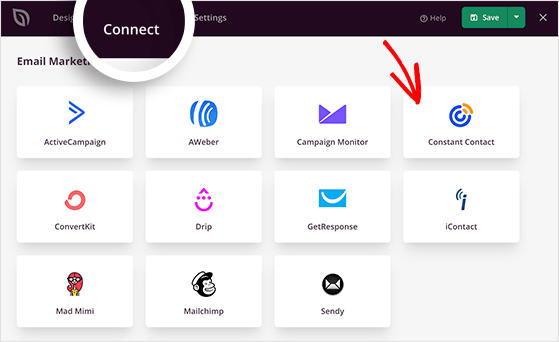
ما عليك سوى اتباع التعليمات التي تظهر على الشاشة للسماح باتصالك وربط قائمة بريدك الإلكتروني.
الخطوة 5. تكوين إعدادات صفحة الشكر الخاصة بك
الخطوة التالية هي تعديل إعدادات صفحة الشكر الخاصة بك للحصول على المزيد من التحويلات. لذا انقر فوق علامة التبويب إعدادات الصفحة أعلى الشاشة ، حيث سترى عدة خيارات ، بما في ذلك إعدادات عامة ، وتحسين محركات البحث ، والتحليلات ، والبرامج النصية.
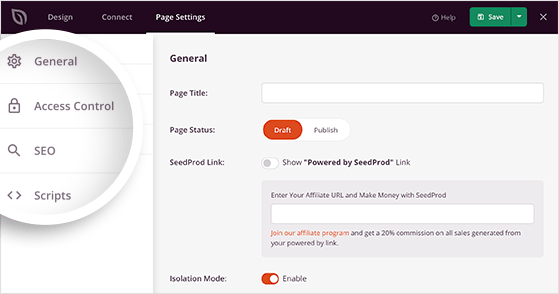
تتيح لك هذه الأقسام تعديل أشياء مثل:
- اسم صفحة الشكر الخاصة بك
- إعدادات تحسين محركات البحث على الصفحة
- كيف تراقب أداء صفحتك المقصودة
يمكنك أيضًا إدخال نصوص مخصصة إلى أقسام الرأس والجسم والتذييل ، مثل بكسل تتبع Facebook.
تذكر النقر فوق الزر حفظ بعد تكوين الإعدادات الخاصة بك.
الخطوة 6. انشر صفحة الشكر الخاصة بك في WordPress
الآن بعد أن اكتملت صفحة الشكر الخاصة بك ، حان الوقت لجعلها مباشرة على موقع WordPress الخاص بك. لكن أولاً ، لنتأكد من استجابة الصفحة للجوال.
لمعاينة صفحتك على الأجهزة المحمولة ، انقر فوق أيقونة Mobile Preview في الجزء السفلي الأيسر من شاشتك.
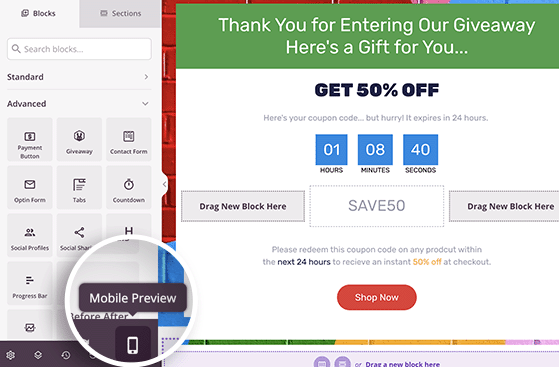
وإذا كان هناك أي شيء يبدو خاطئًا ، فيمكنك تعديل التنسيق حتى يصبح مثاليًا.
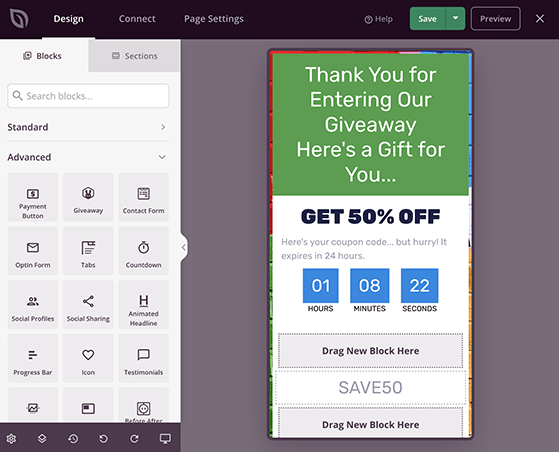
عندما تشعر بالرضا عن مظهر كل شيء ، انقر فوق سهم القائمة المنسدلة بجوار الزر "حفظ" وانقر فوق "نشر" .
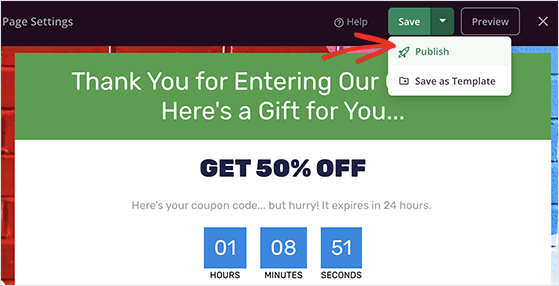
يمكنك الآن عرض صفحتك لمشاهدتها أثناء العمل.
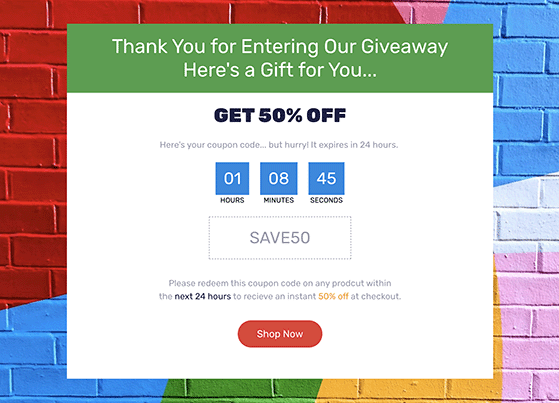
المكافأة: إعادة توجيه المشاركين في الهبة إلى صفحة الشكر المخصصة الخاصة بك
يعد استخدام صفحة الشكر الخاصة بك جنبًا إلى جنب مع هدايا WordPress الخاصة بك طريقة رائعة للمضي قدمًا في الوصول إلى العملاء المحتملين. بمجرد أن يدخل الأشخاص الهبة الخاصة بك بنجاح ، يمكنك إرسالها إلى صفحة شكر مخصصة وتقديم مكافأة للمشاركة ، مثل رمز الخصم أو القسيمة.
فكيف نوضح لك كيفية إعادة توجيه المشاركين بعد دخولهم في هبة RafflePress الخاصة بك؟ أولاً ، اتبع التعليمات الخاصة بإنشاء هدية مجانية مع RafflePress.
بعد ذلك ، انتقل إلى صفحة إعدادات الهبة الخاصة بك وانقر فوق عنوان Success Redirect (إعادة توجيه النجاح) .
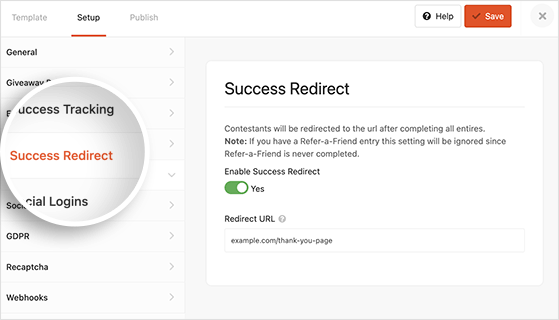
في هذه الشاشة ، ستحتاج إلى النقر فوق "تمكين إعادة توجيه النجاح" للتبديل إلى الوضع "تشغيل". ثم انطلق والصق عنوان URL لصفحة الشكر في مربع عنوان URL لإعادة التوجيه وانقر فوق حفظ.
الآن أي شخص يدخل في الهبة الخاصة بك سوف ينتقل إلى صفحة الشكر الخاصة بك تلقائيًا.
ها أنت ذا!
أنت تعرف الآن كيفية إعداد صفحة شكر في WordPress وإعادة توجيه المستخدمين إليها بعد إدخال هبة RafflePress الخاصة بك.
جاهز للغطس؟
ابدأ مع RafflePress اليوم.
إذا كنت قد استمتعت بهذا البرنامج التعليمي ، فقد تعجبك أيضًا أدلة التسويق التالية:
- كيفية إضافة إشعارات WordPress Push إلى موقع الويب الخاص بك
- 30+ أفضل ملحقات WooCommerce لزيادة مبيعاتك
- 7 أفضل حملات التسويق الرقمي لتعزيز العملاء المتوقعين
إذا أعجبك هذا المقال ، فيرجى الاشتراك في قناتنا على YouTube لدروس فيديو RafflePress. يمكنك أيضًا أن تجدنا على Twitter و Facebook.
